
Il y a tellement de lecteurs de musique qui prennent en charge le streaming audio, mais que se passe-t-il si vous préférez écouter vos stations de radio préférées sans quitter le confort de la ligne de commande ? Il existe en fait de nombreux lecteurs de musique en ligne de commande qui vous permettent d'écouter des stations de radio directement dans le terminal. Ce sont des programmes assez simples et pratiques qui vous évitent d'ouvrir un navigateur.
Dans cet article, nous vous présenterons trois lecteurs multimédias différents qui vous permettent d'écouter des stations de radio en ligne directement depuis la ligne de commande Linux. Nous vous expliquerons comment installer et utiliser chacun de ces utilitaires, et comment les supprimer de votre système si nécessaire.
Nous avons exécuté les commandes et procédures mentionnées dans cet article sur un système Debian 11.
Pyradio
Pyradio est un lecteur radio gratuit et open-source basé sur la ligne de commande. Il vous permet d'écouter vos radios préférées directement depuis votre terminal. Il est basé sur Python et utilise MPlayer pour la lecture multimédia. Pour les utilisateurs Linux, il est disponible sous forme de package instantané pouvant être installé à partir du terminal ou du centre logiciel.
Nous allons l'installer via l'application du terminal. Alors, lancez l'application de terminal dans votre système en allant dans l'onglet Activités en haut à gauche de votre bureau Debian. Tapez ensuite terminal dans la barre de recherche. Lorsque l'icône du terminal apparaît, cliquez dessus pour le lancer.
Passez au compte superutilisateur en exécutant la commande suivante dans Terminal :
$ su
Lorsque vous demandez le mot de passe, tapez votre mot de passe et appuyez sur Entrée.
Entrez ensuite la commande suivante afin de rafraichir la liste des packages disponibles :
$ apt-get update

Comme le Snap est fourni par défaut dans les dernières versions du système d'exploitation Linux, nous n'avons donc pas besoin de l'installer. Cependant, si vous utilisez une ancienne version du système d'exploitation, vous pouvez utiliser la commande suivante pour l'installer :
$ apt-get install snapd
Nous devrons maintenant utiliser le composant logiciel enfichable pour installer Pyradio sur notre système. Pour ce faire, exécutez la commande suivante dans Terminal :
$ snap install pyradio

Attendez un moment jusqu'à ce que l'installation soit terminée. Une fois l'installation terminée, vous obtiendrez la sortie similaire à ci-dessus avec la version de Pyradio installée sur votre système.
Si vous souhaitez supprimer Pyradio installé via cette méthode, exécutez la commande suivante dans le Terminal :
$ snap remove pyradio
Utiliser Pyrradio
Après l'installation réussie de Pyradio, il est temps de le lancer et de commencer à écouter vos stations de radio préférées. Faire fonctionner ce lecteur radio est assez simple. Exécutez la commande suivante dans Terminal pour démarrer le lecteur et il commencera à lire une station aléatoire de la liste :
$ pyradio --play
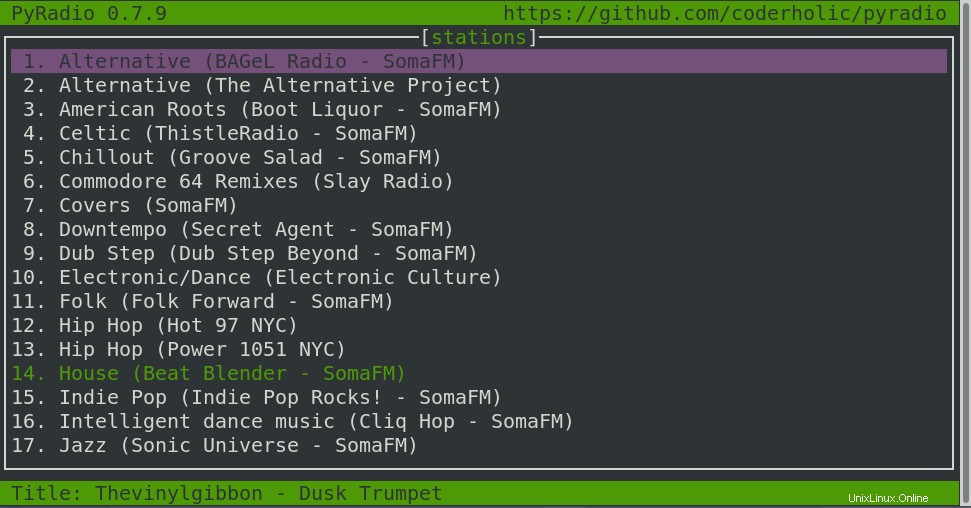
Vous pouvez utiliser les raccourcis clavier suivants pour personnaliser la liste des stations et écouter n'importe quelle station :
| Contrôle | Objectif |
| Haut/j/PgHaut/Bas/k/pgBas | Changer la sélection de la station |
| Entrez | Lire la station sélectionnée |
| -/+ | Modifier le volume |
| M v | Muet |
| r | Sélectionner et lire une station au hasard |
| Espace | Arrêter/démarrer la lecture de la station sélectionnée |
| c | Ouvrir la fenêtre de configuration |
| t T | Charger le thème/basculer la transparence du thème |
| Suppr, x | Supprimer la station sélectionnée |
| Échap/q | Quitter le lecteur |
Mplayer
Mplayer est un lecteur de film pour Linux qui peut lire divers formats audio et vidéo. Il est pris en charge sur divers systèmes d'exploitation tels que Windows, Mac OS X et Linux. Il peut lire les fichiers MPEG/VOB, AVI, ASF/WMA/WMV, RM, QT/MOV/MP4, Ogg/OGM, MKV, VIVO, FLI, NuppelVideo, yuv4mpeg, FILM et RoQ pris en charge par de nombreux codecs natifs et binaires. Il prend également en charge la diffusion vidéo numérique (DVB).
Cependant, ici, nous l'utiliserons pour lire des stations de radio via l'application du terminal. Il est disponible dans les dépôts officiels Debian et peut être facilement installé à partir de la ligne de commande à l'aide de la commande apt-get. Pour cela, exécutez la commande suivante dans la ligne de commande de votre terminal :
$ apt-get install mplayer

Pendant l'installation, il fournira l'option Y/n pour continuer l'installation. Entrez Y, puis appuyez sur Entrée. Attendez un moment jusqu'à ce que l'installation du logiciel soit terminée.
Si vous souhaitez supprimer le mplayer installé via cette méthode, vous pouvez utiliser la commande suivante dans le terminal :
$ apt-get remove mplayer
Pour jouer une station de radio, tapez simplement mplayer suivi de l'URL de la station de radio comme suit :
$ mplayer [station-URL]
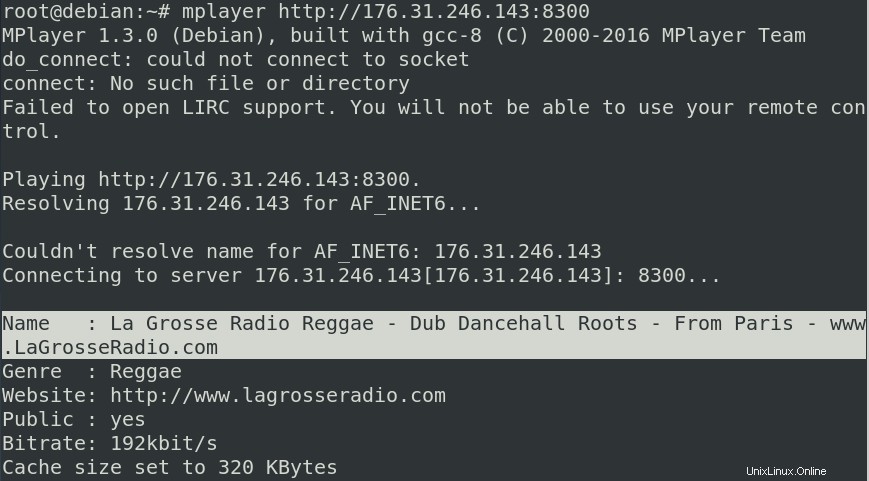
Mpg123
Mpg123 est un lecteur audio en ligne de commande gratuit et open source. Il prend en charge les formats audio MPEG, y compris MP3. Nous pouvons également l'utiliser pour lire des stations de radio en spécifiant les URL.
Le lecteur audio mpg123 est disponible dans les dépôts officiels de Debian et peut être facilement installé depuis le terminal à l'aide de la commande apt-get. Pour cela, vous pouvez exécuter la commande suivante dans le terminal :
$ apt-get install mpg123
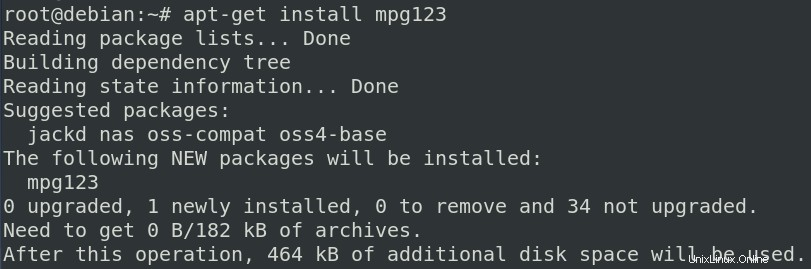
Pendant l'installation, le système vous fournira une option Y/n pour continuer l'installation. Entrez Y, puis appuyez sur Entrée. Attendez ensuite un moment jusqu'à ce que l'installation soit terminée sur votre système.
Si vous souhaitez supprimer mpg123 installé via cette méthode, vous pouvez utiliser la commande suivante dans le terminal :
$ sudo apt-get remove mpg123
Pour écouter une station de radio, tapez simplement mpg123 suivi de l'URL de la station de radio comme suit :
$ mpg123 [station-URL]
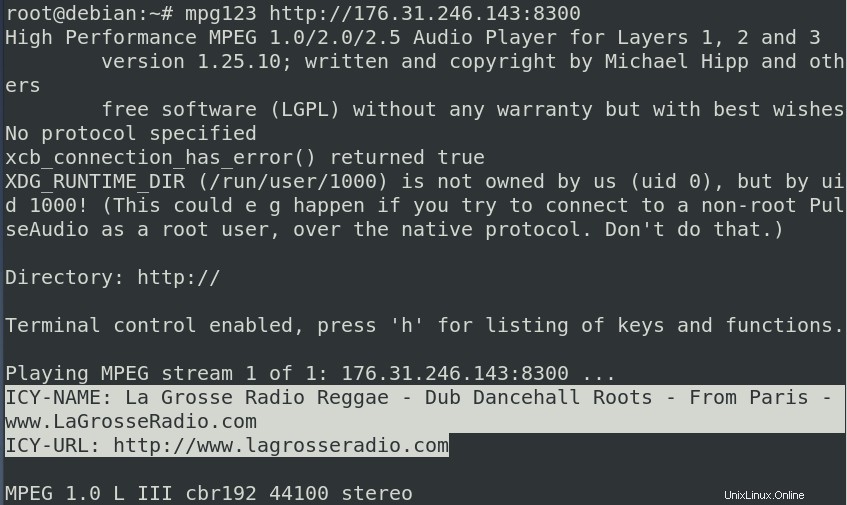
Ce sont donc les trois façons d'écouter vos stations de radio préférées directement depuis le terminal sans avoir besoin d'ouvrir un navigateur. Profitez de la musique !